Il salvataggio della cronologia dei siti web visitati ha sempre creato pressanti problemi di privacy, e ciò, in particolare, nelle situazioni in cui il dispositivo da cui avviene la navigazione è condiviso con più utenti. La tutela della riservatezza, in questi casi, costituisce un importante esempio di libertà intellettuale, giacché la ricerca e la visualizzazione di contenuti leciti e liberamente condivisi è uno dei capisaldi su cui si è fondata l’esistenza stessa di Internet. A ciò si è aggiunto, soprattutto con l’estendersi delle tecnologie multimediali ai siti web, il bisogno di tutelare l’utente da parte di un osservatore più insidioso e meno visibile di familiari, amici o datori di lavoro: parliamo dei siti stessi ed i loro “partners”, che hanno buon interesse a carpire informazioni e preferenze personali degli utenti. È per questo motivo che, da alcuni anni, è stato imposto indistintamente a tutti i siti web di avvisare l’utente di questo tipo di tracciamenti, compiuti tramite cookie, chiedendo uno specifico assenso, anche sugli smartphone.
La navigazione sul web con gli iPhone ha notevolmente ampliato la portata del problema, perché iOS è fondato sulla più totale integrazione tra contenuti, applicazioni e dispositivi, moltiplicando le possibili lesioni del diritto alla riservatezza degli utenti. Apple non è rimasta a guardare e, per questo motivo, ha reso piuttosto trasparenti le modalità di archiviazione dei dati di cronologia e tracciamento, ed infine ha previsto che i backup di iPhone dovessero essere codificati con una chiave crittografica per poter contenere questo genere di informazioni. Ma veniamo al punto: in questo tutorial, ti aiuterò a capire come cancellare la cronologia su iPhone, parzialmente o in modo completo. Riuscirai così ad eliminare ogni traccia di utilizzo dello smartphone, per evitare che queste informazioni vengano sincronizzate o comunque viste da qualcun altro.
Indice
- Come viene tracciata la cronologia dell’iPhone
- Cosa succede se cancello la cronologia dell’iPhone
- Si può cancellare la cronologia di iPhone definitivamente?
- Eliminazione della cronologia di iPhone
- Come cancellare tutta la cronologia su iPhone
Come viene tracciata la cronologia dell’iPhone

Dal punto di vista della gestione dell’accesso ai siti web, che sugli iPhone avviene di preferenza attraverso Safari, iOS si comporta in maniera assolutamente analoga a qualunque altro sistema operativo, sia desktop che mobile, e lo stesso discorso vale per l’accesso a Internet da parte delle varie applicazioni.
Il tracciamento delle tue attività sul web viene compiuto praticamente ovunque, attraverso delle informazioni salvate sotto forma di cookie, contenenti, di solito, i dati delle ricerche effettuate e dei siti visitati, unicamente alle loro descrizioni.
I cookie vengono spesso utilizzati per migliorare l’esperienza pubblicitaria. Ci sono poi altre tipologie di cookie, utilizzate per finalità di tracciamento dai gestori dei siti web, per capire, ad esempio, quali pagine web del sito vengono lette più di altre.
Oltre ai cookie, però, viene tracciata anche la cronologia. Si tratta di un registro integrato nel browser o in un app che permette di tenere traccia della navigazione. Può essere utile per ritrovare eventuali pagine web che hai visualizzato in precedenza, o dei video che hai dimenticato di mettere tra i segnalibri per riprodurli in un secondo momento.
È anche vero, però, che questo registro potrebbe “far gola” alle altre persone che prendono in mano il tuo telefono. Da qui, un’ulteriore giustificazione all’esigenza di eliminare la cronologia dell’iPhone. Vediamo allora come fare.
Cosa succede se cancello la cronologia dell’iPhone
Cancellare la cronologia su iPhone è un’operazione che non comporta tendenzialmente alcun problema. Tuttavia, ciò potrebbe rendere seccante la navigazione nei momenti immediatamente successivi: Safari, infatti, non separa cronologia, dati di accesso e cookie, e nei fatti, non ti consente di eliminare l’una senza eliminare gli altri; ciò significa che se tornerai ad accedere ad un sito web che avevi già visitato, esso non ti riconoscerà e dovrai reinserire eventuali credenziali di accesso.
Inoltre, l’eliminazione della cronologia su un iPhone connesso ad un account iCloud comporta l’automatica cancellazione della stessa da tutti i dispositivi sincronizzati (ad es. iPad, iWatch, etc.).
Si può cancellare la cronologia di iPhone definitivamente?
Fermo restando che l’unico metodo certo per eliminare i tuoi dati personali da un iPhone è il reset completo, la cronologia di iPhone sarà cancellata seguendo i passaggi che ti mostrerò, a condizione che:
- L’account iCloud associato al tuo dispositivo sia attivo;
- Non venga compiuto un ripristino da backup, con il quale ripristineresti anche la cronologia salvata fino a quel momento.
Ricorda anche che se hai compiuto l’accesso su Safari con un account Google, i dati delle tue ricerche e navigazioni potrebbero essere ancora presenti sui server Google, e vanno eliminati secondo le modalità ad esso inerenti.
Eliminazione della cronologia di iPhone
Vediamo ora in concreto come pulire la cronologia su iPhone, distinta a seconda dei vari servizi offerti sul sistema operativo iOS. Leggi ed applica le procedure che ti interessano.
Cronologia di App Store
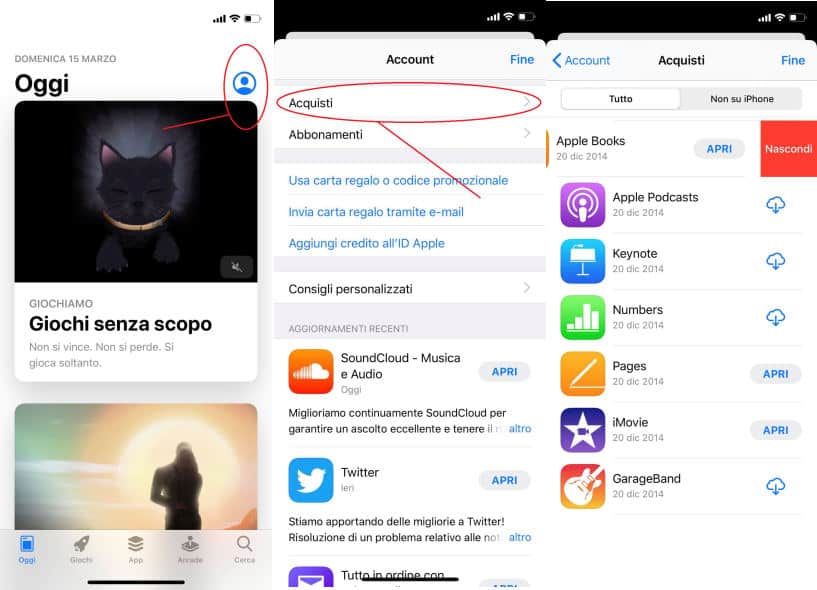
Non è possibile eliminare la cronologia delle applicazioni che hai acquistato o degli abbonamenti che hai sottoscritto tramite App Store, apparentemente perché essa costituisce una traccia dei rapporti di clientela tra te e Apple.
Puoi invece nascondere gli acquisti, semplicemente accedendo all’App Store e premendo sull’icona dell’omino stilizzato (in alto a destra): nella schermata che si aprirà, premi su Acquisti e poi scorri con le dita, da destra verso sinistra, sopra l’applicazione da nascondere; da ultimo, scegli l’opzione Nascondi.
Cronologia del Tempo di utilizzo
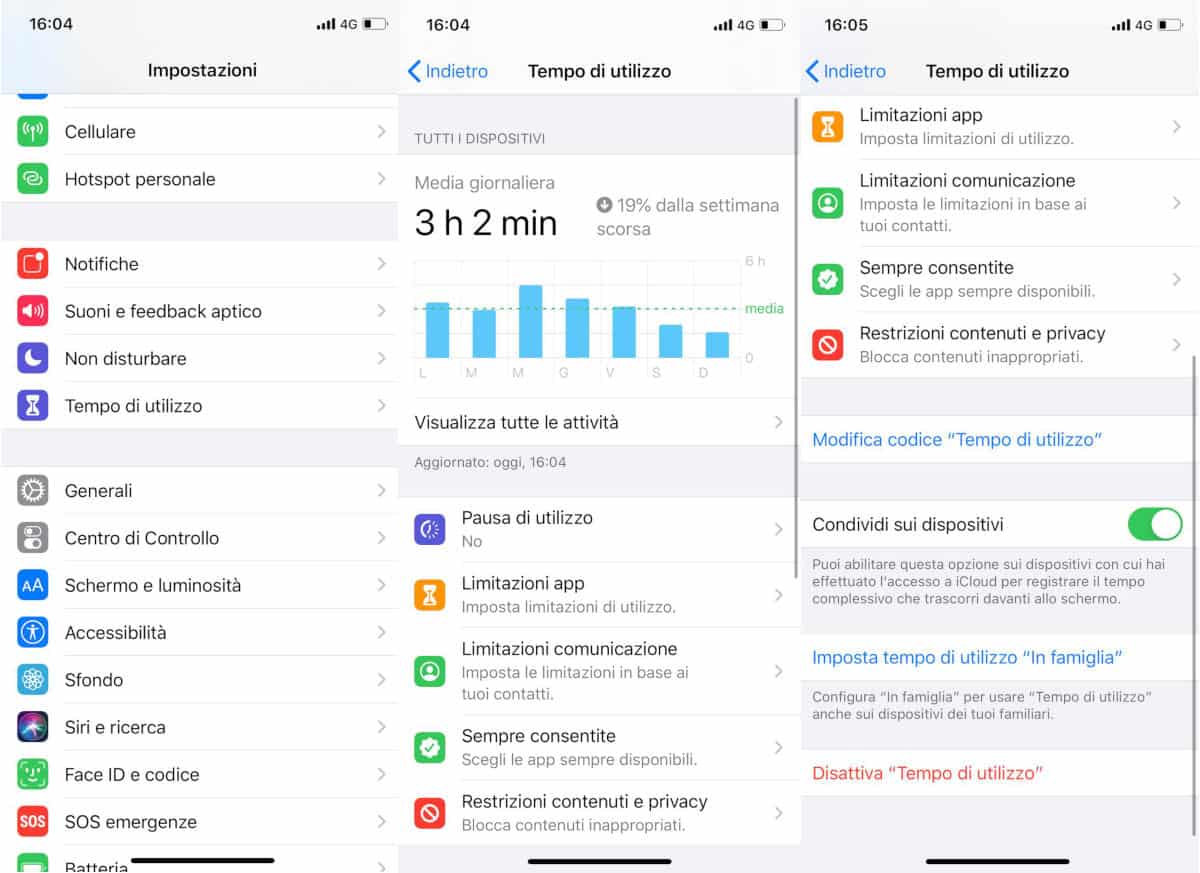
Su iOS 13 e successive versioni, esiste un’applicazione preinstallata chiamata Tempo di utilizzo, che consente di farsi un’idea del tipo di uso che facciamo del nostro dispositivo. Te ne ho parlato nella guida su per vedere le tempistiche d’uso del cellulare.
Poiché questa applicazione è nata per scongiurare gli effetti della dipendenza dalla tecnologia, soprattutto a tutela dei minori, Apple non ha ritenuto di dover integrare un comando apposito per svuotarne la cronologia.
L’operazione è quindi attualmente impossibile, salvo usando il reset o disattivando il Tempo di utilizzo. Puoi fare ciò accedendovi, scorrendo in fondo e scegliendo l’opzione Disattiva “Tempo di utilizzo”.
Cronologia dei browser
Vediamo adesso nel dettaglio come eliminare la cronologia di navigazione dai vari browser web installati su iPhone.
Safari
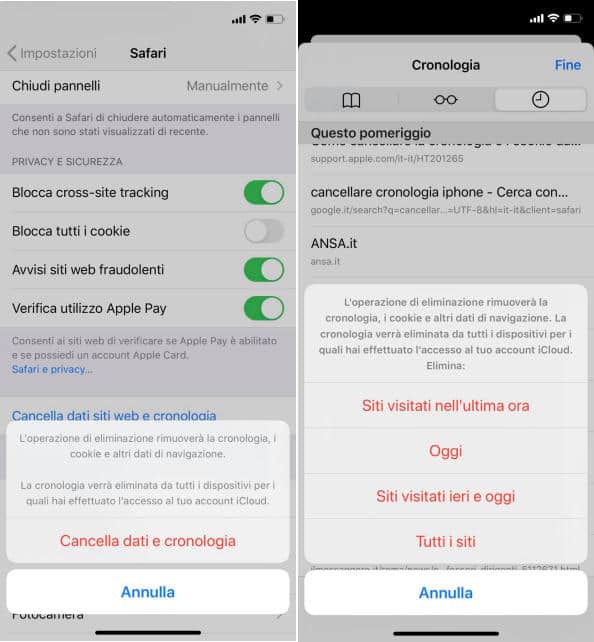
La cronologia di Safari, unitamente ai cookie, può essere eliminata accendendo al percorso Impostazioni > Safari e scegliendo l’opzione Cancella dati siti web e cronologia. In alternativa, lo si può fare aprendo Safari, toccando l’icona del libro aperto, scegliendo l’opzione Cancella e confermando.
La differenza, tra le due ipotesi, è la selettività: nel secondo caso, infatti, puoi eliminare in maniera metodica anche solo una parte della cronologia, ad es. solo quella dell’ultima ora.
Chrome
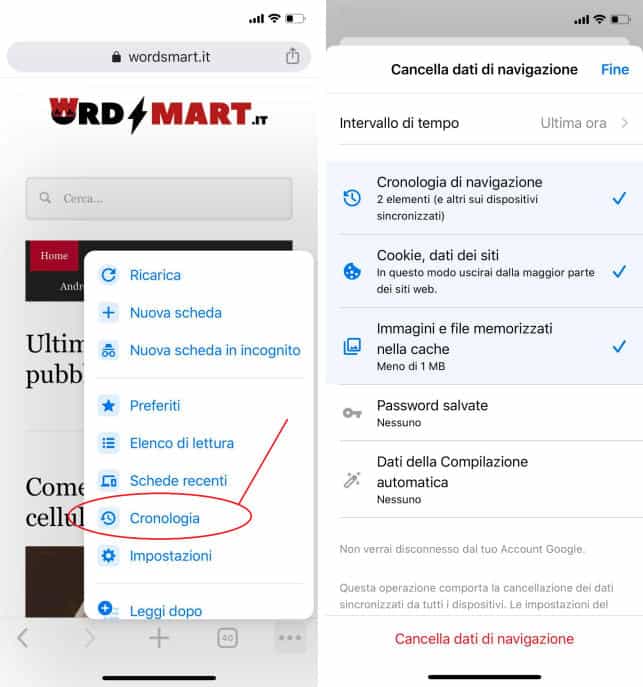
Per rimuovere la cronologia di Chrome su iPhone, innanzitutto apri il browser. Quindi, premi sui tre puntini … che trovi in basso a destra dello schermo, scegli l’opzione Cronologia ed infine Cancella dati di navigazione (in basso a sinistra, di colore rosso).
L’eliminazione dei dati di navigazione verrà estesa a tutti i dispositivi, fissi e mobili, connessi con lo stesso account Google: valuta bene quindi prima di procedere.
Firefox
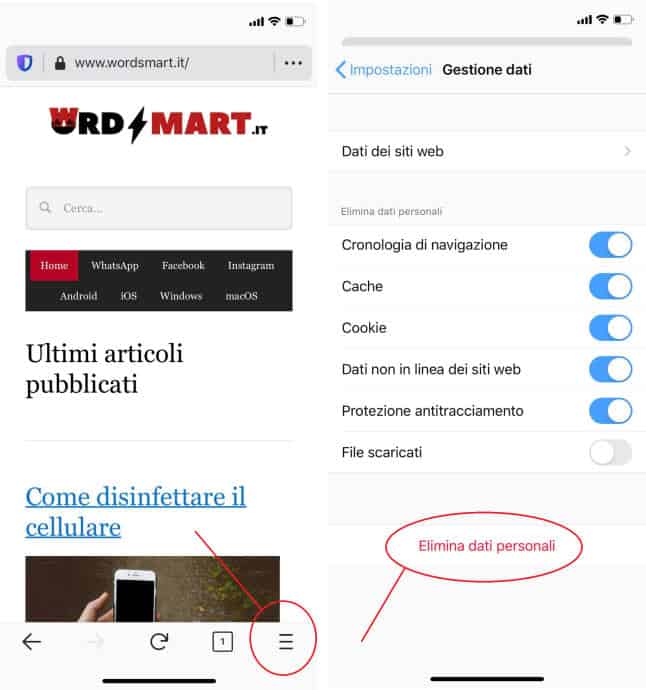
Per quanto riguarda il browser Firefox su iPhone, il controllo della cronologia si trova nelle Impostazioni del browser, accessibili toccando le tre lineette (in basso a destra).
Apri quindi la sezione Gestione dati e troverai, nella scheda corrispondente, l’opzione Elimina dati personali. Puoi anche regolare selettivamente le opzioni, scegliendo soltanto Cronologia di navigazione.
Altri browser
I browser di terze parti da me selezionati su questa guida sono solo i più diffusi, e questi consigli si adattano, probabilmente, anche ad altre app dello stesso tipo. Per qualunque dubbio circa l’effetto, ti suggerisco di rivolgerti ai rispettivi programmatori.
Cronologia delle ricerche web
La cronologia delle ricerche che compi su Safari verrà eliminata assieme ai dati, seguendo le procedure che ti ho illustrato. Non verrà eliminato però tutto quel che Google, Yahoo o Bing potrebbero aver salvato e sincronizzato sui rispettivi account, qualora tu abbia lasciato attivo l’accesso agli stessi.
Per scoprire come eliminare questi dati, che potrebbero ricomparire attraverso applicazioni di terze parti, devi rivolgerti ai loro rispettivi servizi.
Cronologia di localizzazione
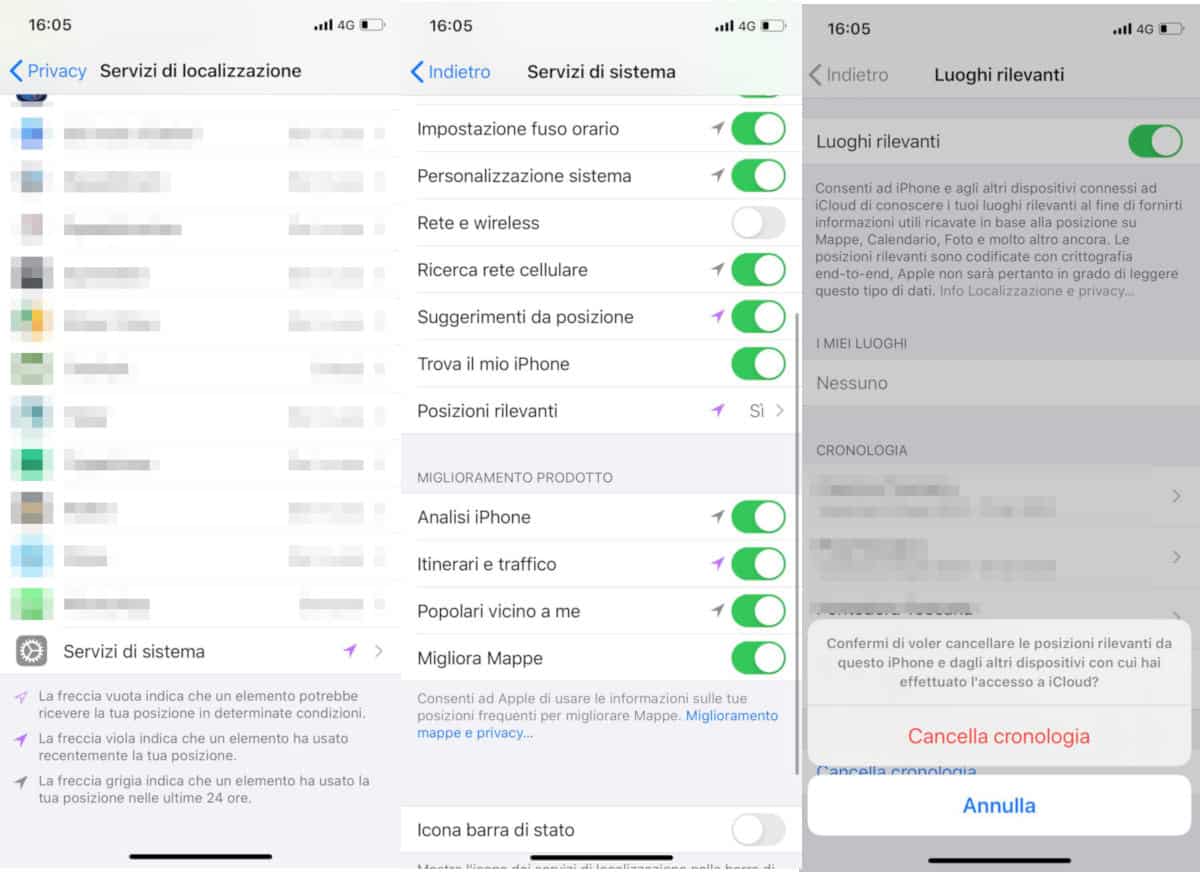
Alcune applicazioni di sistema e di terze parti sfruttano una funzione specifica, che salva le posizioni frequenti dell’iPhone, ovvero i luoghi visitati più spesso, ad es. per mostrarti una notifica quando ti trovi nei paraggi attraverso il calendario.
Per cancellare la cronologia delle posizioni GPS su iPhone, segui il percorso Impostazioni > Privacy, tocca Servizi di localizzazione, vai in fondo alla schermata e scegli Servizi di sistema. Da ultimo, scegli l’opzione Posizioni rilevanti. Nella sezione Luoghi rilevanti, scegli Cancella cronologia.
Ovviamente, puoi impedire questa funzione e bloccarne i dati, come ti ho suggerito nella guida per disattivare il tracciamento delle posizioni sull’iPhone.
Cronologia di Instagram
La cronologia di Instagram, popolare social che ruota attorno alle immagini ed ai video, è oggi un tema caldo per la privacy degli utenti. In questo social network, infatti, vengono tracciate le ricerche effettuate tramite app o via Web, nonché tutte le preferenze che si sono messe sui post.
Per capire come rimuovere tali informazioni, leggi la guida in cui ho spiegato come cancellare la cronologia di Instagram.
Cronologia di Facebook
Anche Facebook, il social network per eccellenza, memorizza “i movimenti” degli utenti che navigano da Web o dall’applicazione. Alcune informazioni, soprattutto quelle più sensibili, vengono mostrate nel Registro attività; altre, invece, vengono fatte vedere anche agli amici di Facebook.
Per procedere con la cancellazione di queste attività su iPhone, ti suggeriscono innanzitutto di visualizzare la cronologia di Facebook. Nelle varie sezioni, poi, ti sarà concesso rimuovere le tue tracce.
Cronologia di Netflix
Se sei solito vedere Netflix, potresti aver trascorso svariate ore collegato in streaming sul tuo profilo. Ebbene, devi sapere che Netflix traccia il tuo account per fornirti dei contenuti in linea con le tue preferenze, e te ne dà riscontro, mostrandoti la cronologia dei film o delle serie TV visualizzate.
Per cancellare la cronologia Netflix su iPhone, ti consiglio di collegarti direttamente alla sezione Viewing Activity del sito Netflix. Dopo aver effettuato l’accesso con le credenziali dell’account, scegli il tuo profilo, così da visualizzare tutta la cronologia di visione. Per rimuovere alcune voci, seleziona la X che compare di fianco ad ognuna di esse.
Cronologia delle e-mail
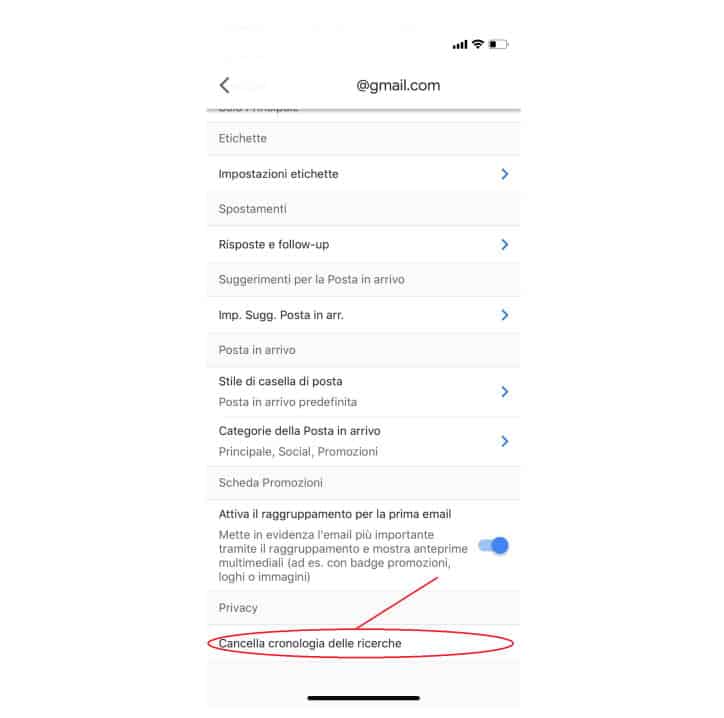
Alcune app di lettura delle e-mail, come ad esempio Gmail, consentono di cancellare la cronologia di ricerca effettuata all’interno dell’applicazione.
Ad esempio, su Gmail per iOS, ti basta accedere alle Impostazioni dell’app e navigare su Account > Cancella cronologia. Ricorda però che questa operazione riguarderà l’intero account Gmail, e non solo i dati presenti sul tuo iPhone.
Per gli altri client di posta, se non trovassi delle opzioni simili, potresti sempre reinstallarli. Se l’account e-mail è di tipo IMAP, non perderesti la posta elettronica. Tuttavia, così facendo, azzereresti le preferenze dell’applicazione (ad esempio la firma o le opzioni rapide).
Cronologia tastiera
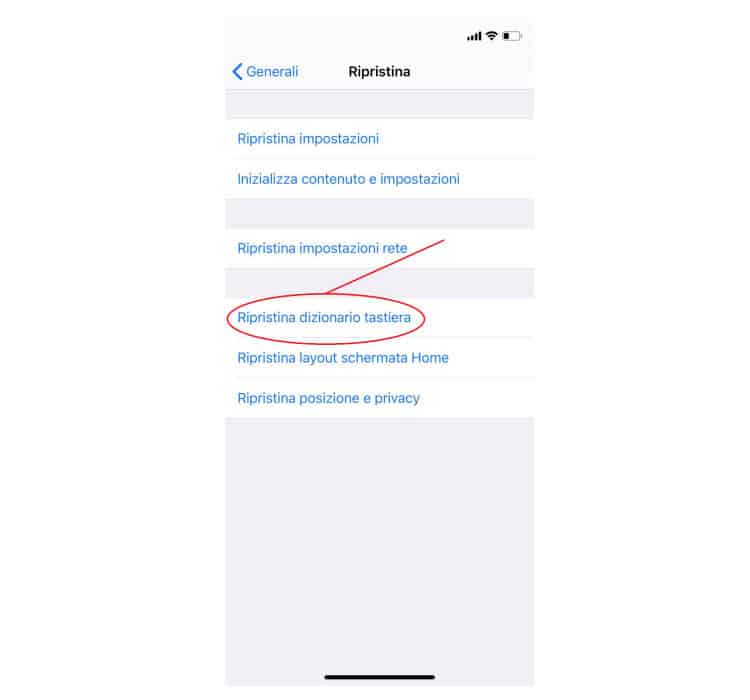
La tastiera virtuale di iPhone tieni in memoria le parole digitate di frequente per consentirti di attivare i suggerimenti di scrittura veloce.
Se vuoi eliminare questi dati, ti basta accedere al percorso Impostazioni > Generali > Ripristina e scegliere l’opzione Ripristina dizionario tastiera.
Come cancellare tutta la cronologia su iPhone
Come hai visto, i dati di navigazione sono disseminati un po’ ovunque su di un dispositivo iOS, e non esiste un metodo valido in tutte le circostanze per eliminarli in blocco.
Qualora fosse questo il tuo desiderio, l’unico consiglio che posso darti è quello di inizializzare l’iPhone portandolo allo stato di fabbrica.